Comment partager et ajouter Spotify vers l'histoire Instagram [Guide 2025]
L’une des plateformes les plus utilisées au monde est Instagram et compte déjà des millions d’utilisateurs dans le monde. Instagram a été si populaire en raison des nombreux avantages qu'il offre à ses utilisateurs. L'une d'entre elles est cette fonctionnalité "Instagram Story". Si vous avez été un utilisateur passionné de cette fonctionnalité, faites-vous également partie de ceux qui recherchent un moyen de partager et d'ajouter Spotify à l'histoire Instagram?
De nombreuses personnes, en particulier les créateurs de contenu, s'investissent énormément pour que leur histoire Instagram reste belle. Et une façon de les pimenter et de les rendre plus attrayants et agréables à regarder est d’y incorporer vos morceaux préférés. Si vous êtes un Spotify fanatique, alors essayez d'apprendre comment vous pouvez partager et ajouter Spotify musique sur Instagram Story ! Avoir les connaissances rendrait sûrement votre contenu génial !
Cet article abordera et se concentrera sur le didacticiel sur la façon de partager et d'ajouter Spotify chanson sur Instagram Story. Si ce sujet vous semble intéressant, continuez à lire cet article.
Lisez aussi:
Comment partager Spotify Chanson sur Instagram Story sans vidéo
Contenu de l'article Partie 1. Contenu disponible à partager Spotify Chanson sur l'histoire InstagramPartie 2. Comment partager Spotify à l'histoire InstagramPartie 3. Comment ajouter Spotify Musique sur Instagram Story sur InstagramPartie 4. Meilleure façon d'ajouter Spotify Chanson à l'histoire InstagramPartie 5. Résumé
Partie 1. Contenu disponible à partager Spotify Chanson sur l'histoire Instagram
Si vous n'êtes qu'un débutant et que c'est la première fois que vous apprenez à partager et à ajouter Spotify à Instagram Story, sachez alors que partager votre favori Spotify les chansons sur Instagram Story sont possibles si vous utilisez l'application mobile sur votre iOS ou appareils Android. Cependant, si vous demandez si cela fonctionne également sur votre application de bureau ainsi que sur le lecteur Web, ce n'est malheureusement pas le cas.
Il convient également de mentionner qu'il n'est pas nécessaire que vous ayez un Spotify Compte premium à partager Spotify musique sur Instagram Story. De nombreux utilisateurs ont également partagé qu'ils pouvaient utiliser un Spotify lien sur leur histoire Instagram qui, une fois coché par les téléspectateurs, les ramènera à la Spotify app.
De plus, il y a également eu une mise à jour sur le Spotify application dans laquelle l'option « Instagram Story » est désormais visible dans le menu « Partager ». Maintenant, apprenons à partager Spotify chanson sur Instagram Story avec son 2024 en lisant ce que contiennent les prochaines sections de cet article.
Partie 2. Comment partager Spotify à l'histoire Instagram
Vous n'avez pas à vous inquiéter si vous êtes un utilisateur Instagram non vérifié, car cela ne vous empêche pas de profiter de cette fonctionnalité Instagram Story. Assurez-vous simplement que votre Instagram et Spotify les applications sont dans les dernières versions sur votre appareil mobile afin d'obtenir la meilleure expérience utilisateur.
Si vous n'êtes pas sûr, vous pouvez vérifier si une mise à jour est disponible en vous rendant sur le Store. Si vous devez installer des mises à jour, assurez-vous que vous disposez également d’une connexion réseau stable. Comment partager Spotify chanson sur Instagram Story avec son ? Voici maintenant une procédure détaillée sur la façon de partager Spotify à l'histoire Instagram :
Étape 1. Sur votre Spotify app, commencez simplement par rechercher ou rechercher le Spotify pistes, albums ou listes de lecture que vous souhaitez partager sur votre histoire Instagram.
Étape 2. Une fois joué, appuyez sur le "Lecture en cours" bouton qui se trouve juste au-dessus de la barre de menu. Cela devrait être affiché en plein écran.
Étape 3. Une fois que vous êtes déjà dans la vue « Lecture en cours », vous pouvez consulter les options disponibles en appuyant sur le bouton «trois pointsIcône ". Le "Partagez"L'option devrait y être affichée.
Étape 4. En appuyant sur le «Partagez" menu, les plateformes sur lesquelles vous pouvez partager le choix Spotify la piste sera affichée. Sélectionnez simplement «Instagram». Automatiquement, vous serez dirigé vers l'application Instagram sur votre appareil mobile dans laquelle vous pourrez enfin cocher le "Envoyer à» pour enfin partager le morceau !
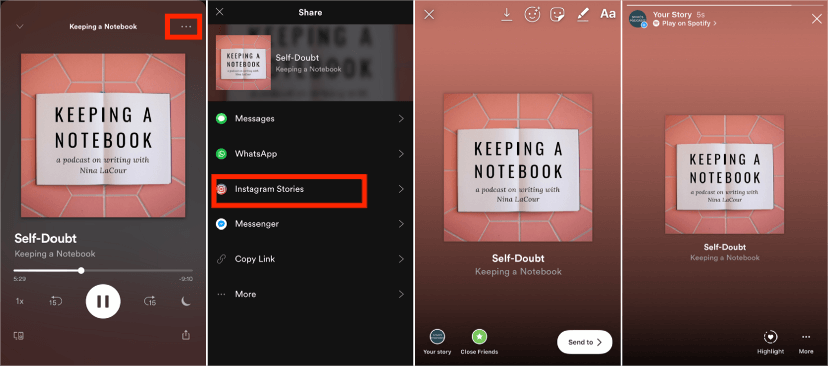
Une fois que votre histoire Instagram est déjà en ligne, en haut à gauche des écrans de vos téléspectateurs, ils verront l'option de lire la piste sur Spotify. Une fois qu'ils l'ont tapé, ils seront dirigés vers la piste sur votre Spotify playlist! C'est en effet un bon moyen d'amener également vos téléspectateurs vers votre Spotify listes de lecture ou partagez avec eux vos favoris !
Partie 3. Comment ajouter Spotify Musique sur Instagram Story sur Instagram
Comment ajouter de la musique à mon IG Story 2024 ? Il est également intéressant de savoir que les utilisateurs peuvent ajouter Spotify à l'histoire Instagram comme musique de fond. Si vous souhaitez savoir comment cela pourrait être possible, voici un tutoriel détaillé.
Étape 1. Ouvrez votre application Instagram.
Étape 2. Créez une nouvelle histoire Instagram en faisant glisser votre doigt vers la gauche depuis votre écran d'accueil. Une fois que votre histoire est prête, il y a ceci «Autocollants" Icône que vous verrez en haut de l'écran. Sélectionnez le "Musique» autocollant ensuite.
Étape 3. Une fois que vous êtes déjà dans la vue de la collection musicale, vous pouvez simplement cliquer sur le bouton «Rechercher de la musique" bouton. Cela vous aidera à rechercher un Spotify piste que vous pouvez ajouter à votre histoire IG. Appuyez simplement sur la chanson sélectionnée pour l'ajouter.
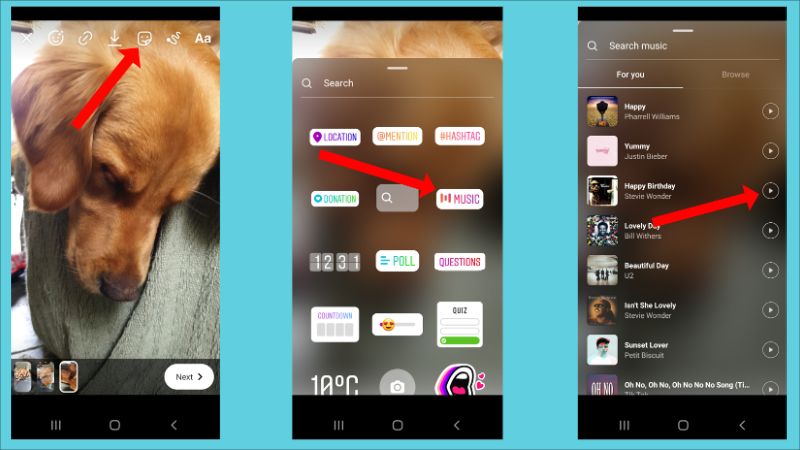
Étape 4. Une fois ajouté, vous pouvez utiliser le curseur pour découper la chanson ou choisir une section que vous souhaitez ajouter à votre histoire Instagram (définir les parties de début et de fin).
Étape n°5. Lorsque vous avez terminé l'édition, terminez simplement en appuyant sur le bouton "OK" qui se trouve dans le coin supérieur droit de l'écran, puis le bouton "Votre histoire»option qui se trouve juste en bas.
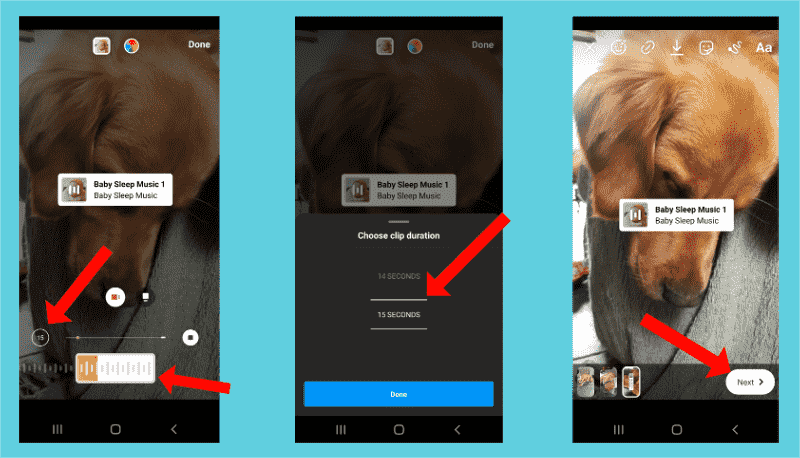
Aussi simple que de suivre la procédure ci-dessus, vous aviez finalement ajouté Spotify à l'histoire Instagram!
Partie 4. Meilleure façon d'ajouter Spotify Chanson à l'histoire Instagram
C'est vrai que ne pas avoir le Premium Spotify l'abonnement n'est pas un problème lors de l'ajout Spotify à l'histoire Instagram. Cependant, le dilemme auquel les utilisateurs penseront sûrement est que lorsqu'il s'agit de la longueur du Spotify chanson qu'ils aiment ajouter à leur histoire IG. Comme vous l'avez lu dans la partie précédente, vous ne pouvez choisir qu'une section du Spotify chanson que vous pouvez présenter ou utiliser. Ainsi, cela signifie que vous ne pouvez pas utiliser d'autres parties des chansons en même temps.
Pour résoudre ce dilemme, pourquoi n'essayez-vous pas téléchargement de votre Spotify chansons préférées que vous aimez, puis ajoutez-les simplement à votre histoire Instagram sans penser à d'autres problèmes ?
Si vous n'êtes pas sûr de l'application ou de l'outil que vous pouvez utiliser dans ce cas, nous vous recommandons ceci TunesFun Spotify Music Converter. Il s'agit d'un convertisseur professionnel qui vous permet de supprimer la protection DRM du Spotify des chansons que vous aimez ainsi que convertir Spotify chansons aux formats courants comme MP3. Cela fonctionne également à une vitesse assez rapide et garantit que la qualité d'origine des chansons sera toujours conservée avec leurs étiquettes d'identification et leurs métadonnées.
En utilisant cette application, vous pouvez rendre les pistes lisibles sur n'importe quel appareil que vous aimez utiliser et, bien sûr, les utiliser sur votre histoire Instagram. Si vous avez déjà essayé de l'utiliser ou si vous envisagez de l'installer sur votre PC, sachez que lorsqu'un problème ou une préoccupation de votre part survient, l'équipe d'assistance technique sera toujours disponible pour vous aider. Cliquez sur le bouton ci-dessous pour l'essayer gratuitement dès maintenant !
Voici un tutoriel sur la façon dont cela TunesFun Spotify Music Converter peut être utilisé pour convertir et télécharger le Spotify chansons que vous aimez.
Étape 1. Installez le TunesFun Spotify Music Converter une fois que tous les besoins d’installation ont été vérifiés et accomplis. Tu peux commencer ajouter le Spotify Chansons à traiter.

Étape 2. Parmi les formats de sortie pris en charge, sélectionnez celui que vous souhaitez utiliser. Assurez-vous également configurer d'autres options de paramètres de sortie.

Étape 3. Cochez le «Convertir tout" dans la zone inférieure de l'écran. Cela déclenchera l’application pour démarrer la procédure de conversion ainsi que le processus de suppression des DRM.

En quelques minutes, les chansons que vous aviez traitées via ce TunesFun Spotify Music Converter sera alors sans DRM et converti au format que vous avez choisi. Vous pouvez désormais les utiliser pour les intégrer à n’importe quelle histoire Instagram que vous avez ! Ce faisant, des éditeurs comme InShot Video Editor sont d’une grande aide !
Partie 5. Résumé
C'est une bonne chose qui est un moyen facile pour vous de partager et d'ajouter Spotify à l'histoire Instagram. Vous pouvez simplement utiliser les deux applications directement. Toutefois, si vous estimez que les fonctionnalités proposées sont assez limitées, vous pouvez également essayer de conserver et de télécharger votre Spotify favoris à travers cela TunesFun Spotify Music Converter et utilisez-les sur votre contenu Instagram Story !
Laissez un commentaire